如何设置宽带连接,详细教您win7系统怎么设置宽带连接
- 分类:win7 发布时间: 2018年01月15日 16:00:14
经常使用网络上网的用户就知道,我们使用宽带上网的时候会有一个登录端,需要账号和密码才能进行上网。那么win7中,如果遇到没有网络的时候该怎么去设置win7系统连接呢?下面,小编就来跟大家介绍win7系统设置宽带连接的方法了。
现在使用win7系统的用户还是有很多的,不过,即使如此,还是有很多的用户不会设置宽带连接,搞了半天还是没有搞懂,万一遇到电脑没有网络该怎么办呢?其实,win7设置宽带连接还是很简单的。为此,小编就给大家带来了win7系统设置宽带连接。
如何设置宽带连接
点击桌面左下角的开始:控制面板,然后在打开的控制面板中找到并双击:网络和共享中心。
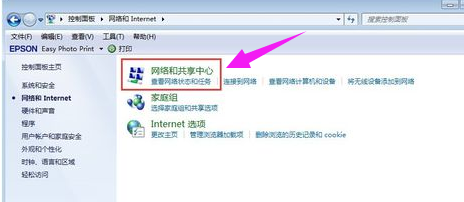
宽带电脑图解-1
点击“网络和Internet”
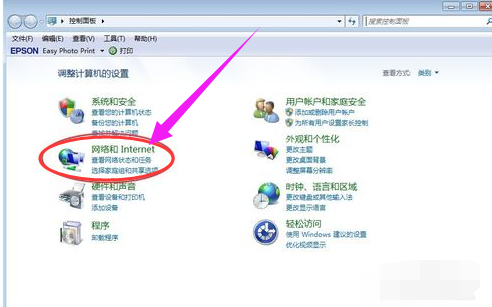
宽带电脑图解-2
点击:设置新的连接或网络,
在弹出的新窗口中选择连接到Internet(默认选项),点击下一步。
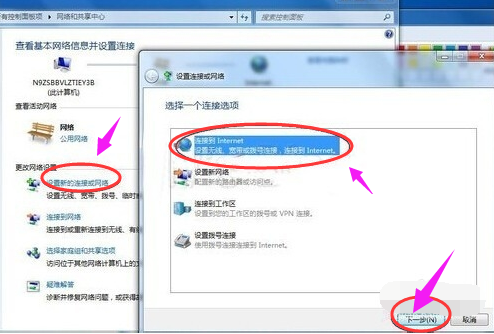
宽带电脑图解-3
直接点击窗口中的“宽带(PPPOE)(R)”这个默认选项
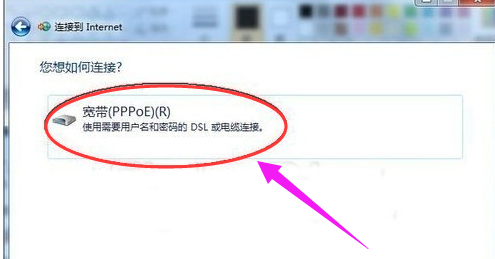
宽带连接电脑图解-4
在弹出的新窗口中,输入办理宽带时电信公司给你提供的“用户名”和“密码”,连接名称默认为“宽带连接”。当然也可以修改成喜欢的任何名称。然后再点击“连接”。
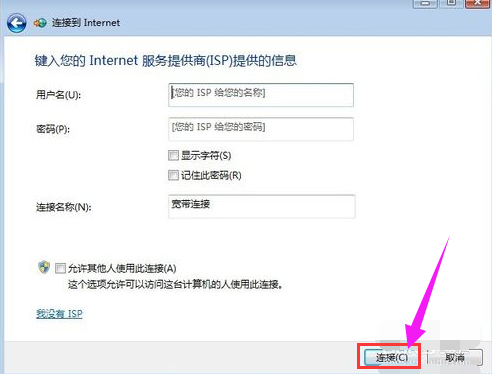
win7电脑图解-5
以上就是win7系统设置宽带连接的操作方法了。
猜您喜欢
- 教你win7电脑如何一键还原系统..2022/03/25
- Windows 7 无线网络适配器消失了怎么..2020/12/14
- 笔记本win7系统,详细教您笔记本怎么重..2018/03/13
- 笔记本电脑系统怎么装win7步骤..2022/09/19
- 笔者教你win7电脑如何设置密码..2019/02/22
- 详细教你如何重装系统win72020/06/15
相关推荐
- 装机吧u盘装宏碁系统教程,详细教您如.. 2018-01-18
- 详细教您如何激活win7旗舰版系统.. 2019-02-25
- 云骑士一键重装系统怎么安装win7系统.. 2022-05-28
- 迅捷数据恢复软件,详细教您迅捷数据恢.. 2018-03-31
- 详细教您任务管理器已被系统管理员停.. 2018-10-30
- 电脑时间同步出错,详细教您电脑时间同.. 2018-06-26




 粤公网安备 44130202001059号
粤公网安备 44130202001059号